文章记录我的Intellij IDEA配置,方便以后在新环境快速配置一个符合个人使用习惯的IDE
TABLE OF CONTENTS
基本概念
通常的IDEA的配置分为三种:当前项目的全局设置,项目或Module的单独设置,新建项目的设置。
- 全局设置快捷键:
Ctrl+Alt+S - 项目或者Module设置快捷键:
Ctrl+Shift+Alt+S - 新建项目的设置:
File -> New Project Setup -> Setting for New Project...
JDK配置
通常Intellij IDEA也会内置有JDK或者JRE环境,为了便于管理,建议使用自己PC下载的JDK和JRE
1、当前项目的全局设置
JDK Importer
配置Maven下载依赖默认的JDK,配置路径:File | Settings | Build, Execution, Deployment | Build Tools | Maven | Importing
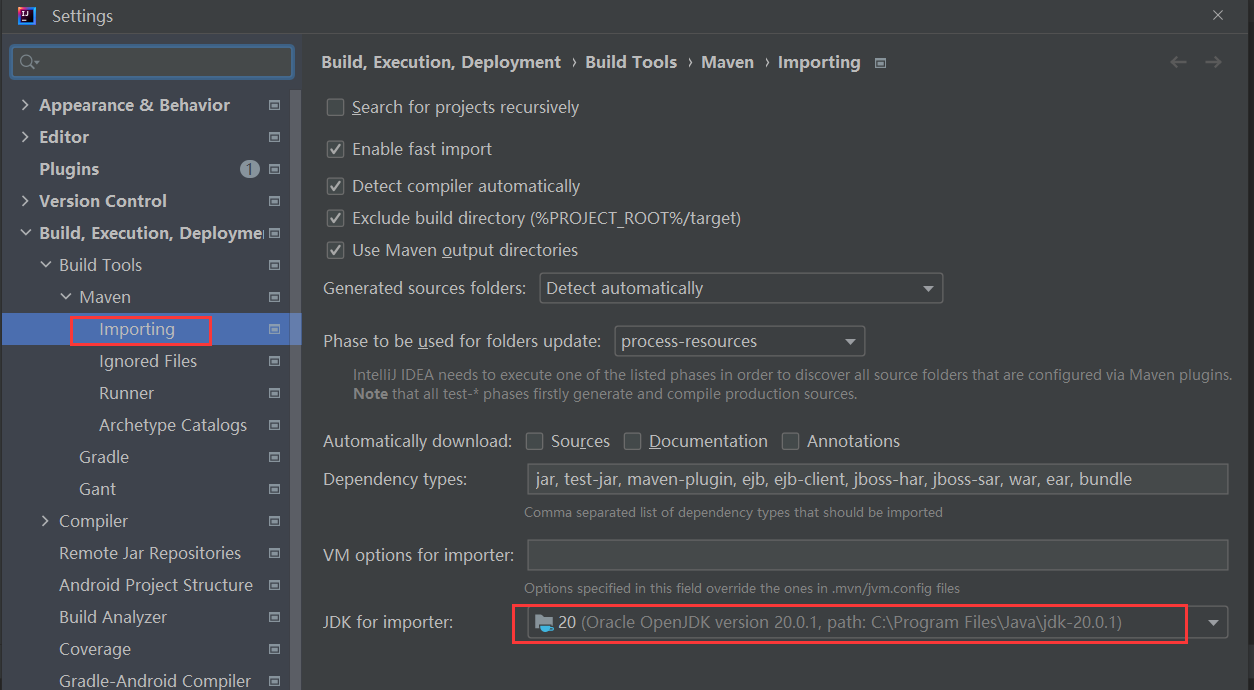
Java Compiler
Project bytecode version配置
配置路径:File | Settings | Build, Execution, Deployment | Compiler | Java Compiler
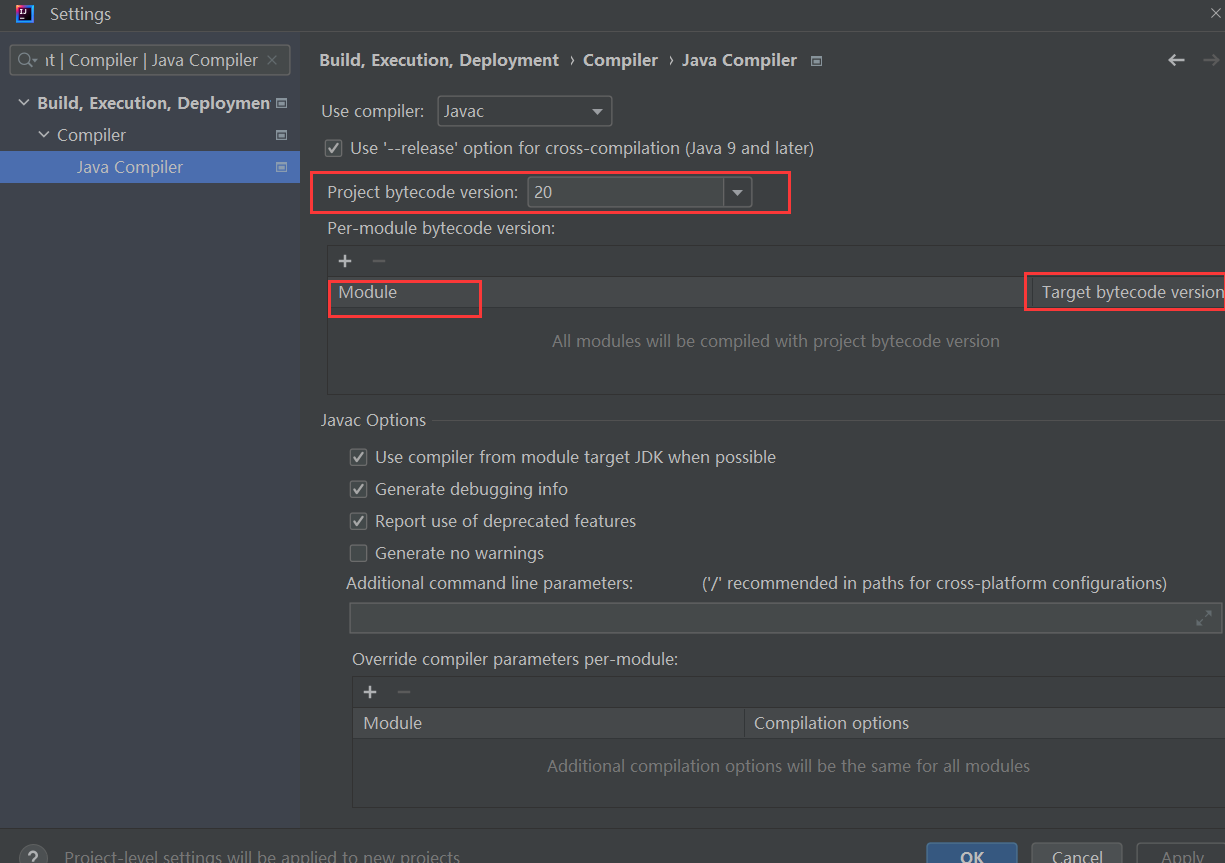
Maven Runner
配置路径:File | Settings | Build, Execution, Deployment | Build Tools | Maven | Runner
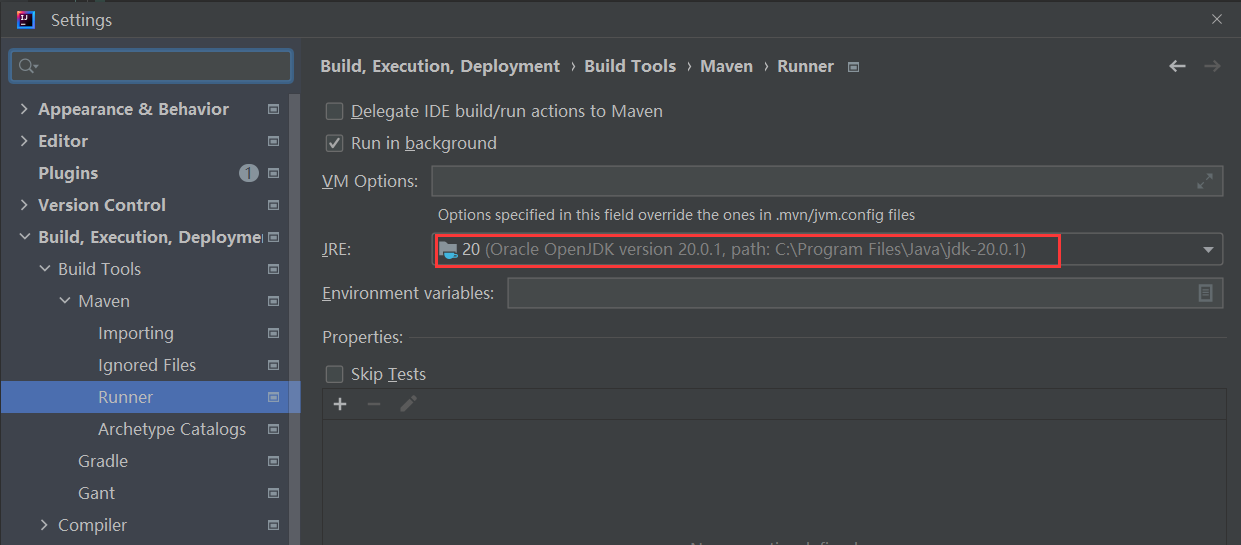
2、项目或Module的单独设置
Project
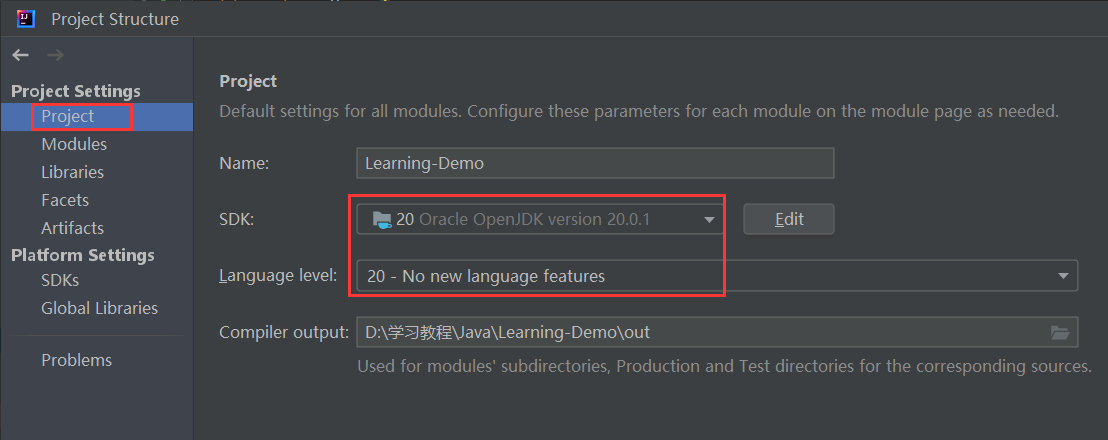
Modules:可以设置不同的Module使用不同的配置
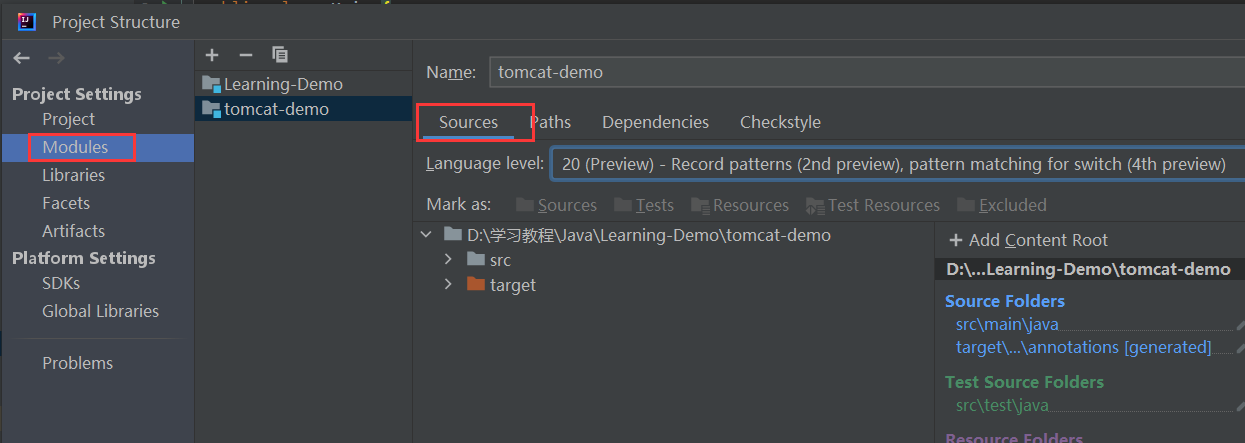
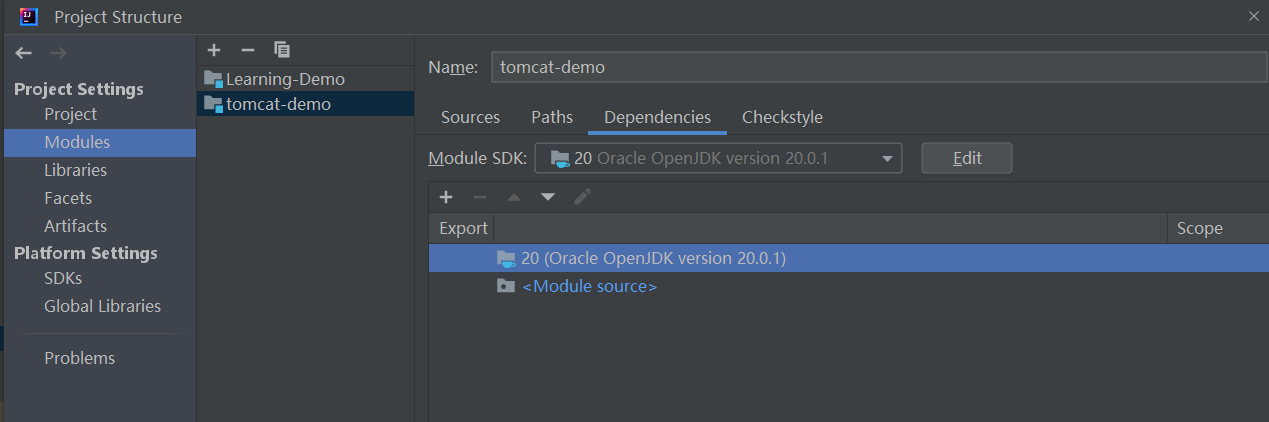
SDKs:多版本JDK管理
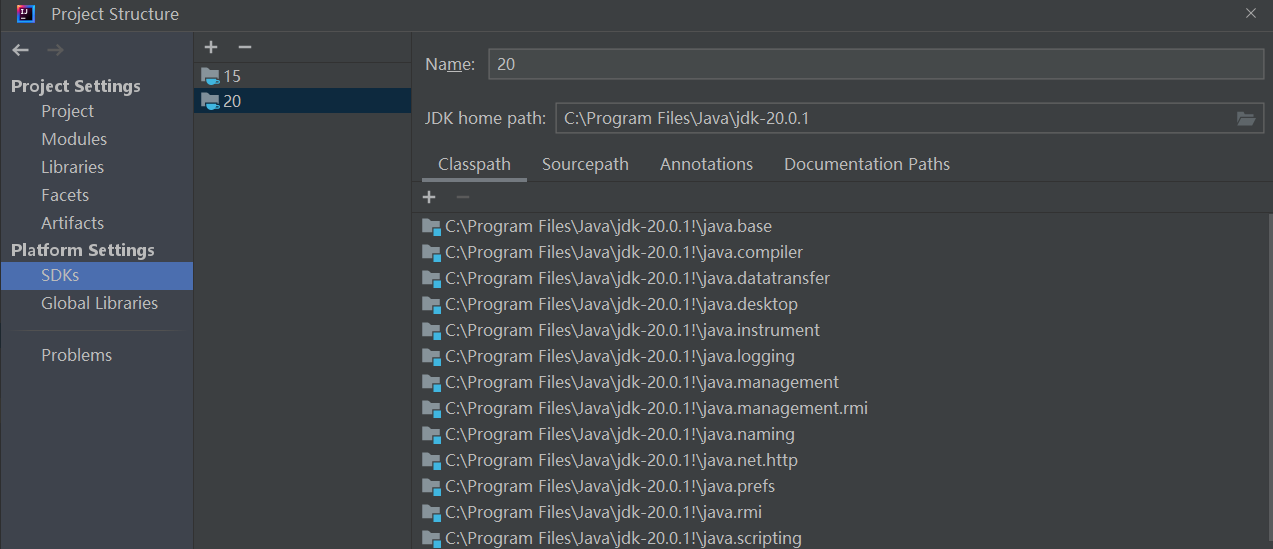
3、新建项目的设置
注意新建项目配置面板是通过File -> New Project Setup -> Setting for New Project...方式打开,下面的配置与全局的类似。
JDK Importer
配置路径:File | Settings | Build, Execution, Deployment | Build Tools | Maven | Importing
Java Compiler
Project bytecode version配置
配置路径:File | Settings | Build, Execution, Deployment | Compiler | Java Compiler
Maven Runner
配置路径:File | Settings | Build, Execution, Deployment | Build Tools | Maven | Runner
Maven配置
需要配置的地方:
- 当前项目的全局设置
- 新建项目的设置
配置路径:File | Settings | Build, Execution, Deployment | Build Tools | Maven
设置Maven的home地址,修改Setting文件,以及Maven进行Jar包依赖下载时,可以设置Thread Count多线程方式加快下载速度.
可以输入CPU核心数2C或者线程数 8,根据PC性能设置即可。
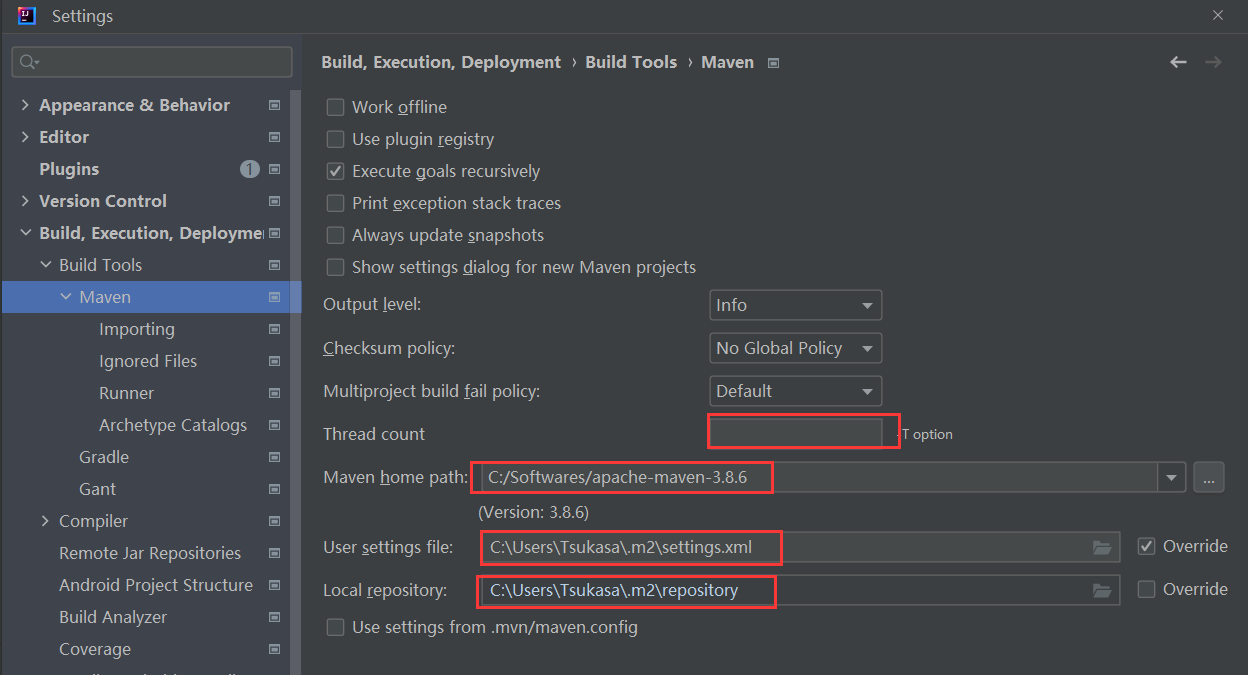
Gradle配置
需要配置的地方:
- 当前项目的全局设置
- 新建项目的设置
File | Settings | Build, Execution, Deployment | Build Tools | Gradle下配置Gradle的根目录
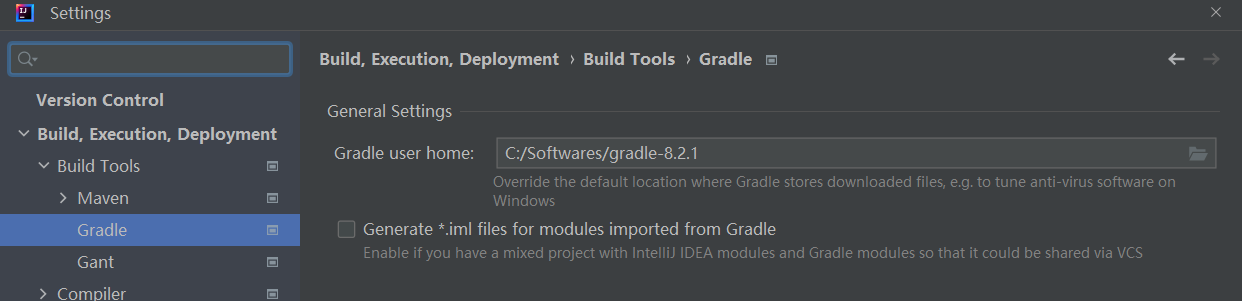
设置字体
需要配置的地方:
- 当前项目的全局设置
1、软件界面字体设置
设置界面字体大小File | Settings | Appearance & Behavior | Appearance,勾选Use custom font,仅修改字体大小:16或14。

2、代码文件字体设置
File | Settings | Editor | Font可以设置代码的字体类型、大小。
- 字体类型:Consolas
- 字体大小:16,18均可
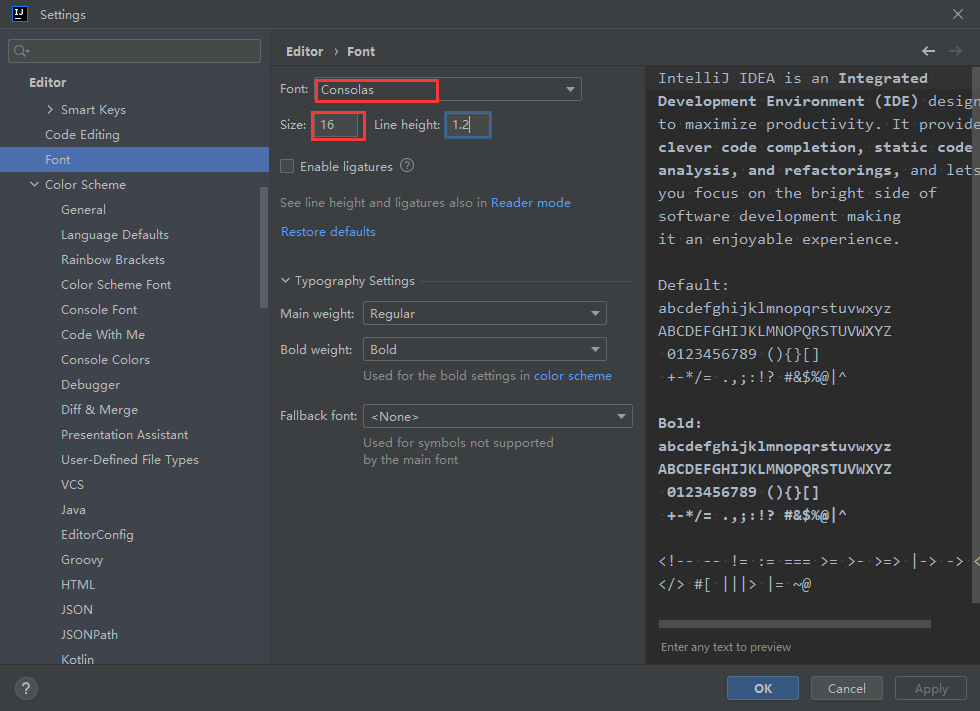
通过鼠标滚动调节字体大小开关,根据需要打开。

3、控制台字体设置
File | Settings | Editor | Color Scheme | Console Font下设置,默认配置挺合适,根据需要调整。
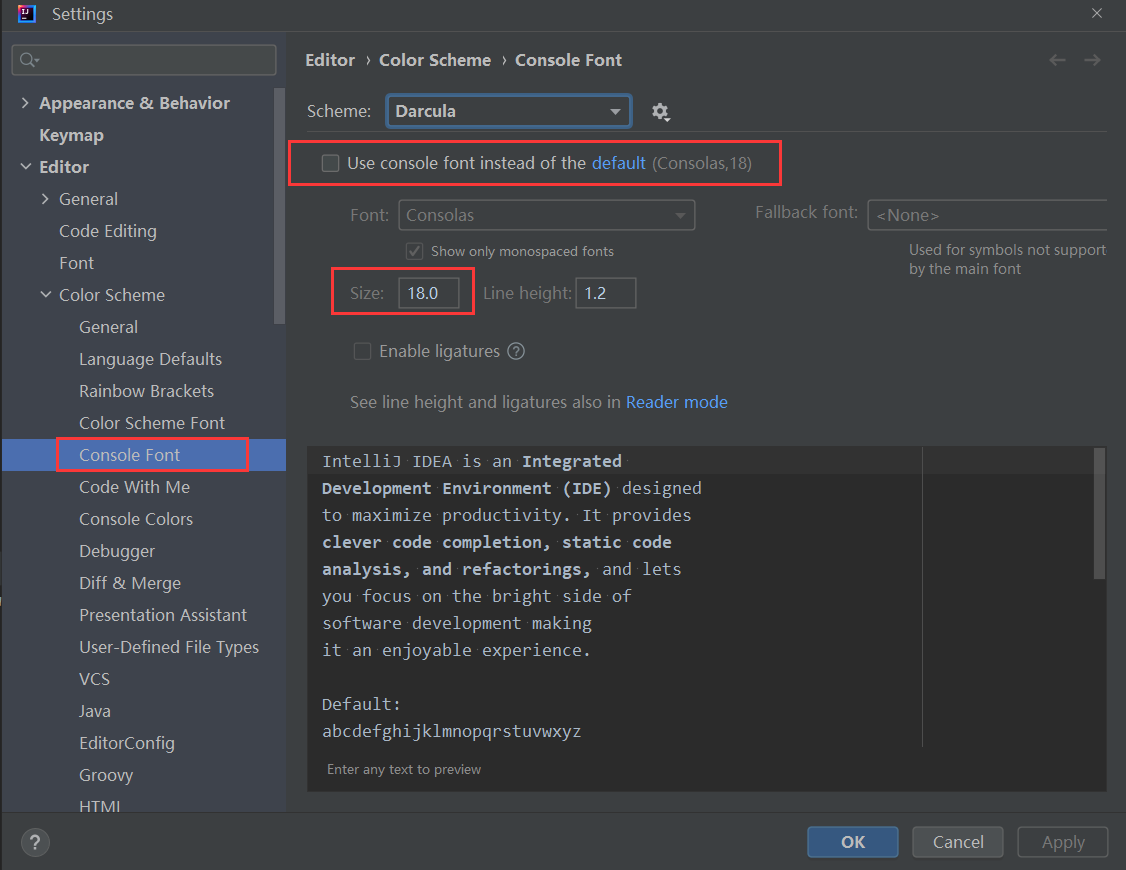
全局统一编码
1、项目文件编码配置
需要配置的地方:
- 当前项目的全局设置
统一编码可以避免不必要的麻烦,将所有文件编码格式为UTF-8。
建议整个开发团队都勾选Transparent-native-to-ascii,否则properties文件中的中文将使用unicode编码进行展示。
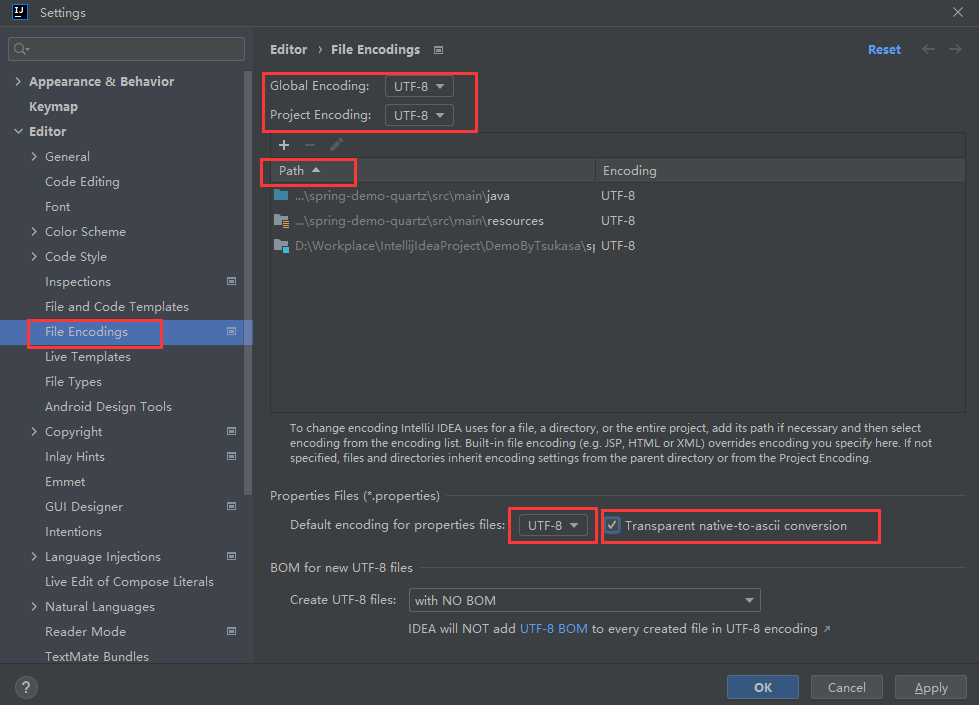
2、设置控制台文字编码
File | Settings | Editor | General | Console设置控制台日志的字体编码,尽管这个设置非必须,但是建议保持统一。
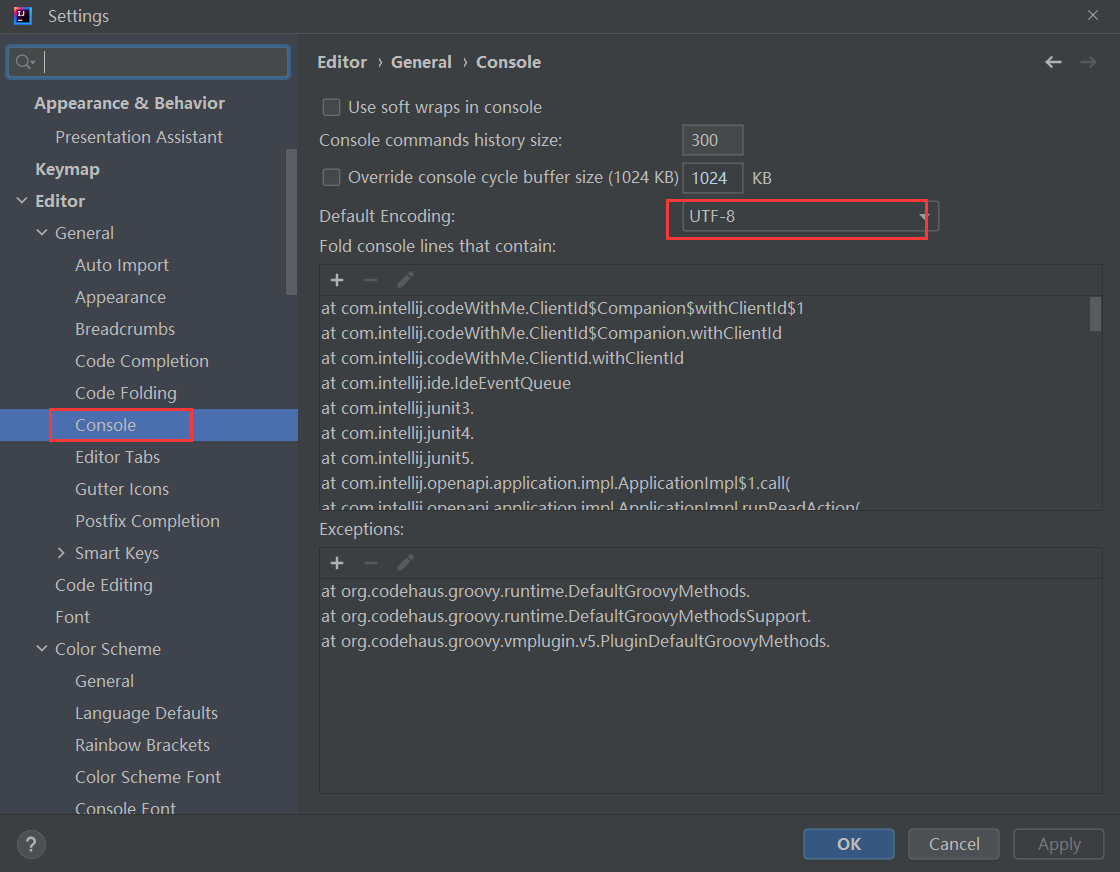
3、设置VM Options编码
点击顶部菜单栏Help->Edit Custom VM Options,会打开下面的配置文件idea64.exe.vmoptionC:\Users\Tsukasa\AppData\Roaming\JetBrains\IdeaIC2023.1\idea64.exe.vmoptions
设置file.encoding为UTF-8:
1 | -Dfile.encoding=UTF-8 |
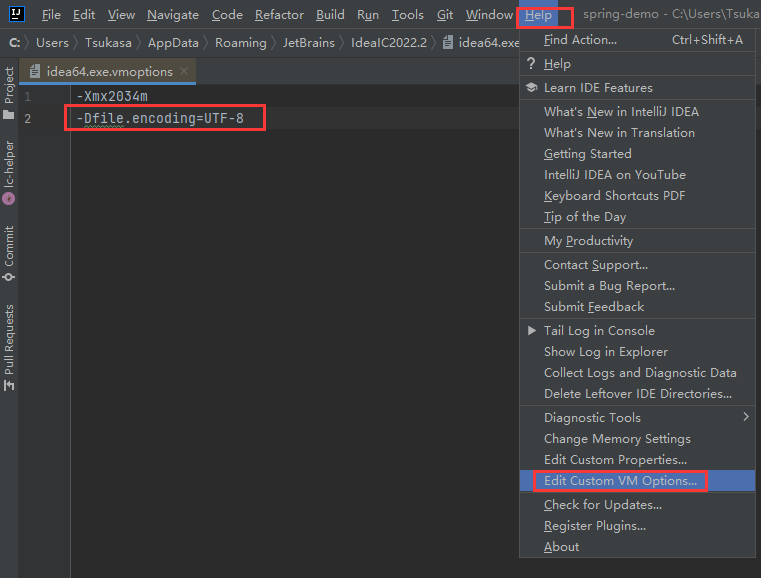
4、IDEA安装目录下的idea64.exe.vmoptions也要设置文件编码
配置文件:C:\Program Files\JetBrains\IntelliJ IDEA Community Edition 2023.1.4\bin,添加编码配置:
1 | -Dfile.encoding=UTF-8 |
5、设置Tomcat VM Options
如果用Tomcat方式启动项目,也需要设置编码。
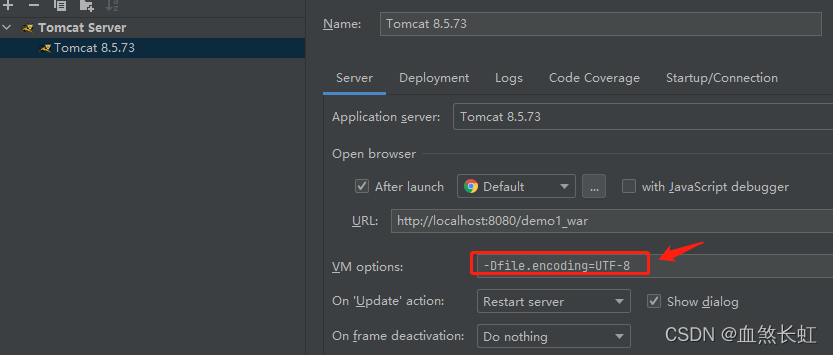
6、项目的.idea/encodings.xml文件中设置编码
可以检查下文件是否有其他编码格式,结合实际项目情况再进行配置。
https://cdn.jsdelivr.net/gh/TsukasaMoe/PicturesOfTsukasaMoe/tech/202307151024244.png
TIPS:IDEA中,在软件页面的右下角处,可以查看和设置当前打开文件的编码格式。

文件编码设置完成后,重启IDEA。
其他配置
1、配置显示内存使用情况
Shift+Shift按键直接输入Show memory indicator,打开开关即可。
2、设置背景图片
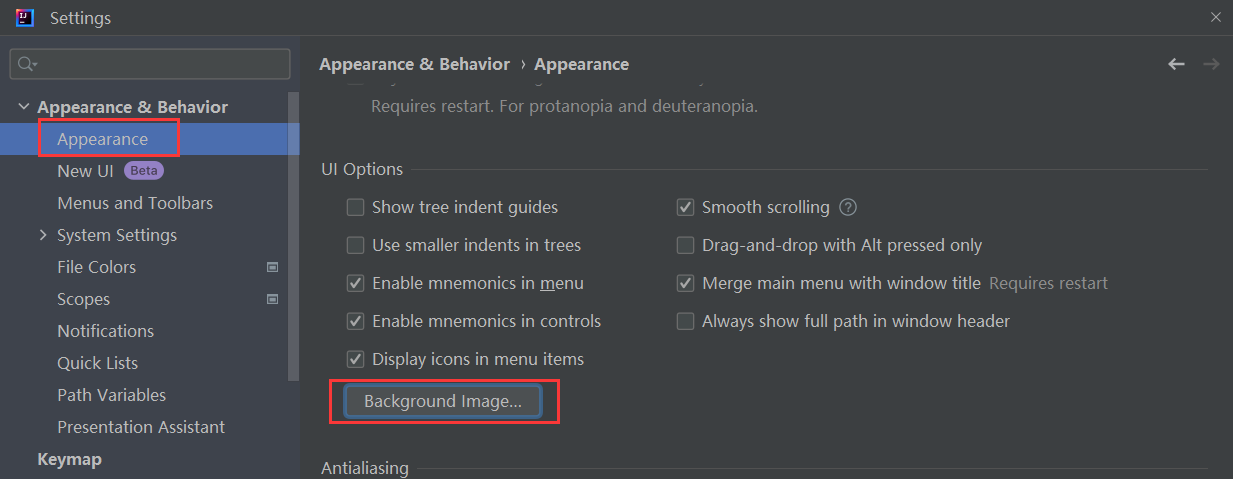
3、控制台shell更换为git bash
配置位置:File | Settings | Tools | Terminal,更换shell path。可以设置
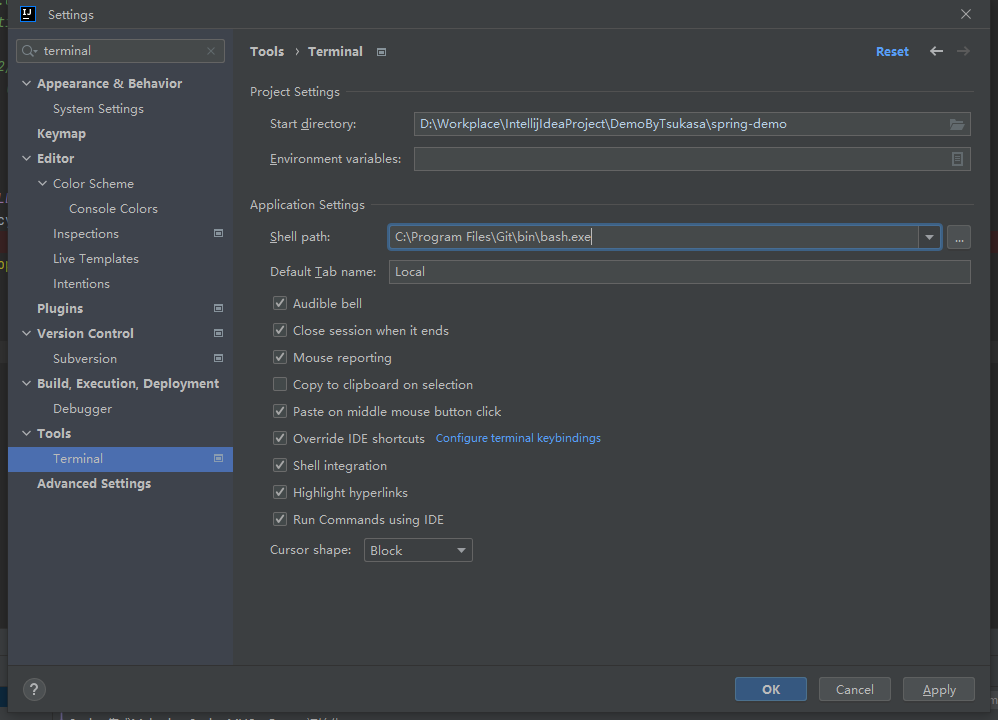
4、文件标签多行显示
一般项目比较大,需要打开很多个标签,可以设置最多允许打开的TAB数,以及分行显示。如下图,取消勾选Show tabs in one raw
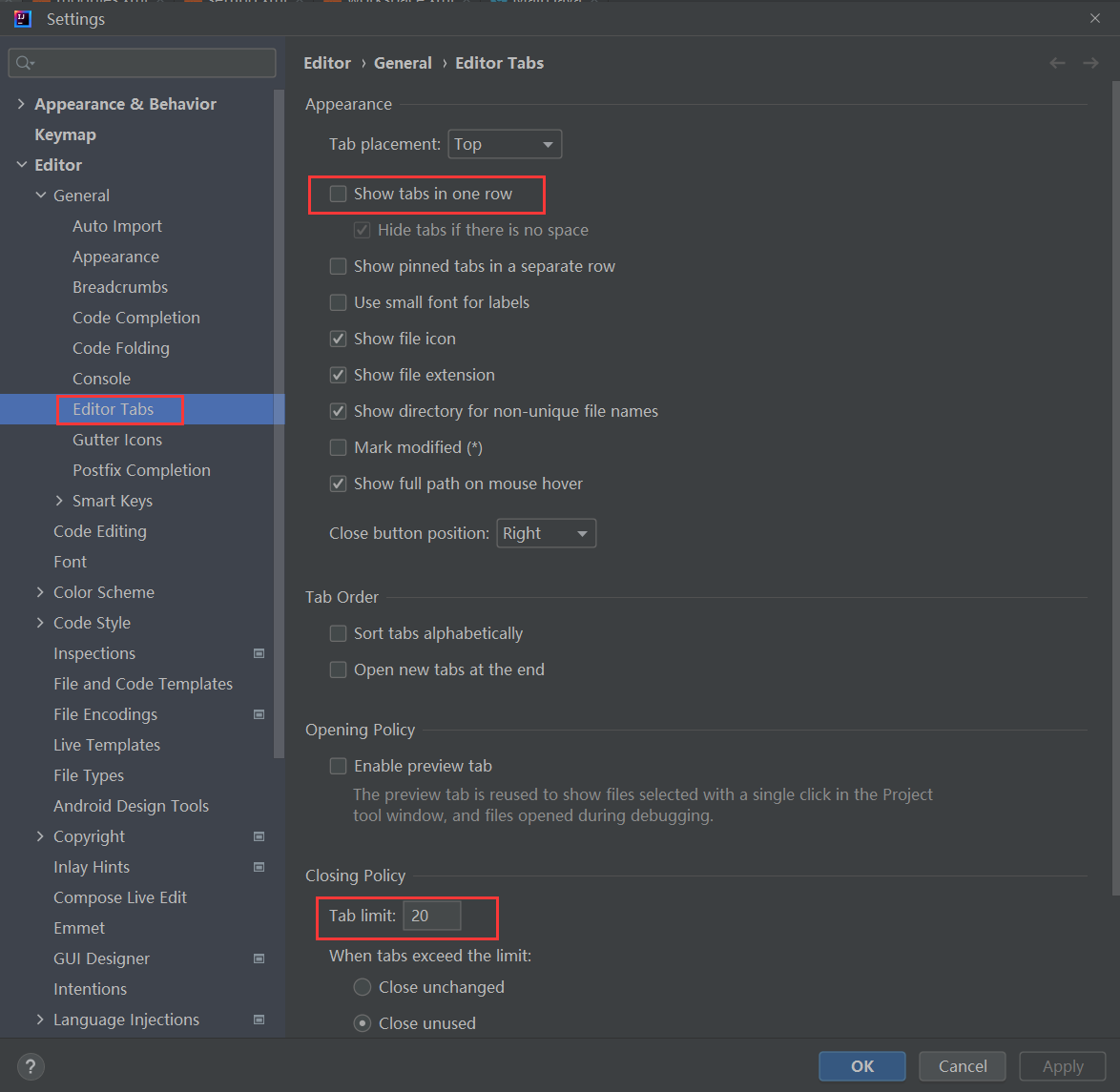
5、代码补全大小写不敏感
File | Settings | Editor | General | Code Completion,设置代码补全大小写不敏感
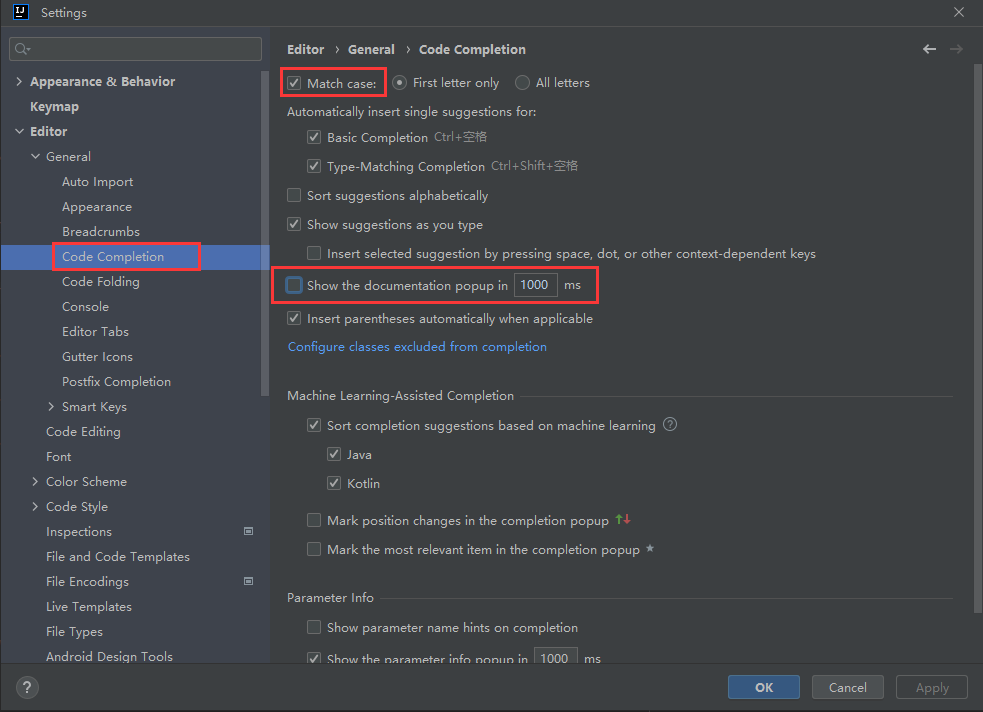
6、统一设置Copyright
公司项目,统一在设置CopyRight,配置路径:File | Settings | Editor | Copyright
7.代码模板
配置路径:File | Settings | Editor | File and Code Templates
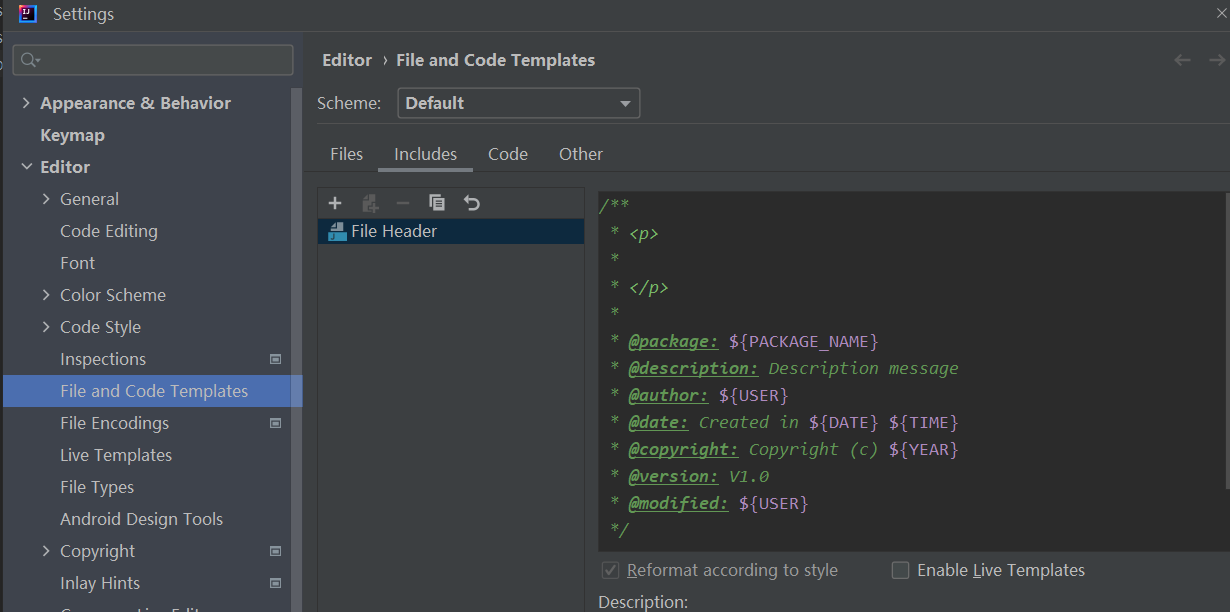
1 | /** |
内存配置
通常地,IDEA内存需要根据计算机配置、项目占用内存情况来调整JVM参数,达到性能最优的效果。一般打开项目时可以现在VisualVM中查看项目内存占用状况,适当做出调整。
VisualVM:用于Java应用的性能分析和调优,可以到官网下载。
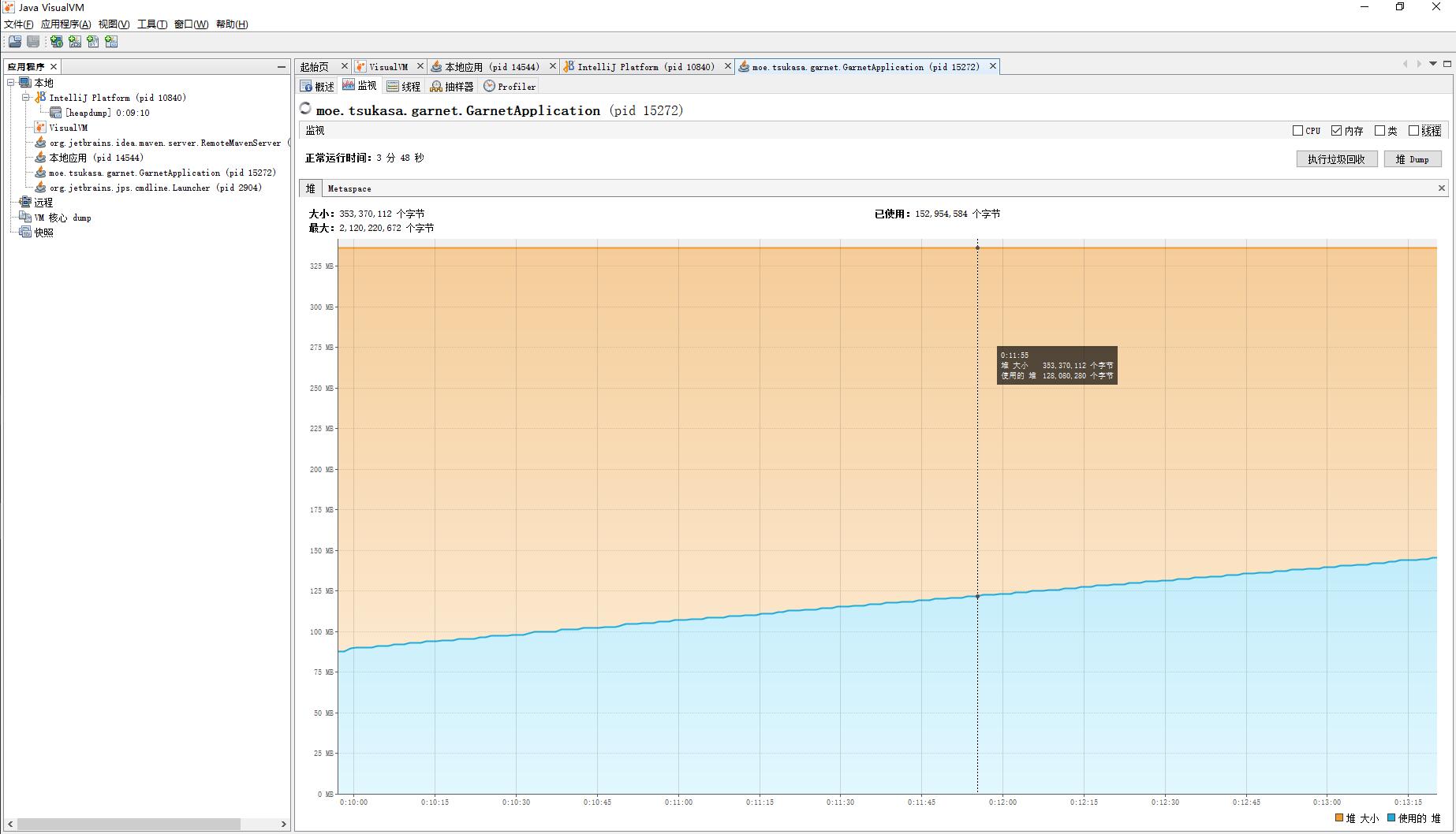
配置文件:
32位系统,配置文件为IDEA安装目录的bin\idea.exe.vmoptions
64位系统,配置文件为IDEA安装目录的bin\idea64.exe.vmoptions
配置入口:
Maven的Runner配置
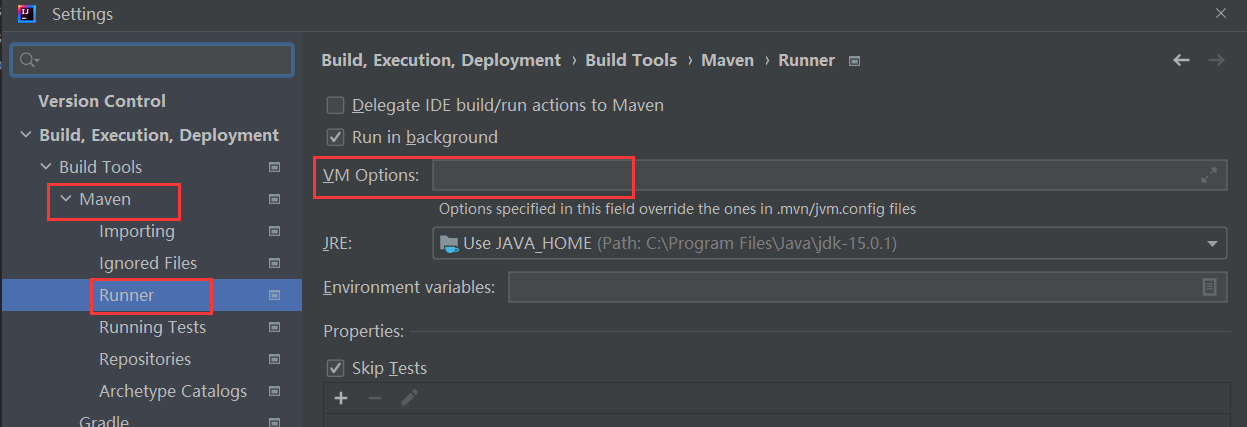
当前项目Run/Debug配置
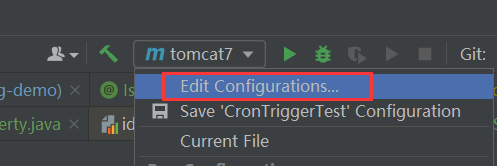
涉及的JVM参数:
| JVM参数 | 说明 |
|---|---|
| Xms | 最小堆容量,初始化堆内存值 |
| Xmx | 最大堆容量 |
| XX:PermSize | 初始化的非堆内存 |
| XX:MaxPermSize | 最大的非堆内存 |
配置示例:
32位计算机的idea.exe.vmoptions配置示例:
1 | -Xms200m |
64位计算机的idea64.exe.vmoptions配置示例:
1 | -Xms128m |
WGesture手势配置
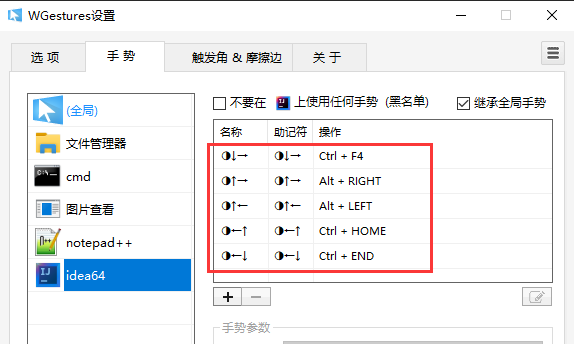
常用插件
安装插件路径:File | Settings | Plugins
常用插件列表
上面插件根据需要安装和开启,避免过多占用内存和CPU,降低IDE响应效率。
快捷键
快捷键查找和设置路径:File | Settings | Keymap
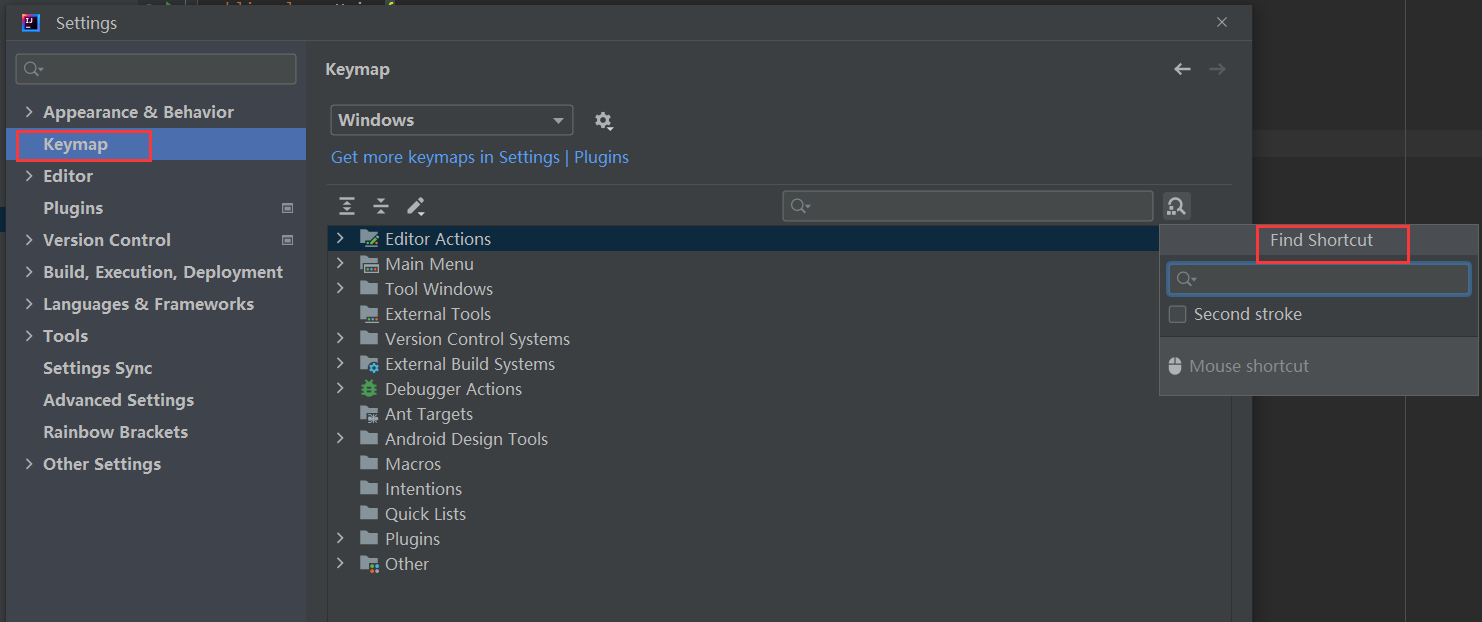
自定义快捷键
| 快捷键 | 功能 | 功能描述 |
|---|---|---|
Ctrl+Shift+\ |
Select File in Project View | 在Project中快速定位到当前打开文件的所在路径 |
Ctrl+Shift+Alt+O |
Show in Explorer | 选中的文件在Windows文件浏览器中打开 |
查找与定位
| 快捷键 | 描述 |
|---|---|
Ctrl+Shift+F |
全局搜索 |
双击SHIFT |
在项目的所有目录查找文件,Search Everywhere |
Ctrl+E |
最近打开的文件,结合输入可以很方便搜索类,配置文件等 |
Ctrl+G |
跳到自定义的行列位置 |
Ctrl+Alt+B |
跳转到实现类或实现方法 |
Ctrl+B |
跳转到接口类或者接口方法 |
Ctrl+N |
查找Class |
Ctrl+Shift+Alt+N |
查找Symbol,如当前类下的方法、变量、常量等 |
Ctrl+Shift+A |
查找Action |
F3 |
Ctrl+F搜索时按F3为下一个,Shift+F3为向上一个 |
Ctrl+F12 |
查看文件结构,在Class文件中输入快捷键则弹窗展示当前类的结构 |
Alt+F7 |
查找代码中哪里有使用,Find Usage,选中查找结果F4进入源码 |
Ctrl+Shift+R |
项目所有文件的查找并替换,replace in path |
Ctrl+R |
当前打开文件下查找并替换 |
Ctrl+H |
显示类结构图 |
Ctrl+Shift+N |
查找文件名 |
F11 |
添加/删除书签 |
打开窗口
| 快捷键 | 描述 |
|---|---|
Shift+F11 |
弹出bookmarks |
Alt+F12 |
打开Terminal控制台 |
Alt+1 |
打开Project视图 |
Alt+2 |
打开favorite |
Alt+6 |
打开Problem视图,可以查看Todo |
Alt+7 |
打开Structure视图 |
Alt+9 |
打开版本控制视图Version Control |
F4 |
在Project窗口F4,即打开项目或者Module设置 |
Ctrl+Alt+S |
打开IDEA全局设置 |
Ctrl+Alt+Shift+S |
打开IDEA项目设置 |
重构
| 快捷键 | 描述 |
|---|---|
Ctrl+Shift+T |
创建或者打开Test类或者方法 |
Ctrl+O |
重写方法 |
Ctrl+Alt+V |
提取变量,Introduce Variable |
Ctrl+Alt+C |
提取常量,Introduce Constant |
Ctrl+Alt+F |
提取属性,Introduce Field |
Ctrl+F6 |
修改方法签名(名称,参数,返回值,异常等) |
Ctrl+Alt+Shift+P |
引入函数参数,Introduce Functional Parameter |
Ctrl+Alt+M |
提取方法,Extract Method |
Alt+Delete |
安全删除 |
Ctrl+Alt+N |
内联方法,Inline Method |
编辑
| 快捷键 | 描述 |
|---|---|
Alt+Insert |
创建构造方法、Getter/Setter等 |
Ctrl+Y |
删除行 |
Ctrl+D |
duplicate line or Selection,往下复制一行 |
Ctrl+W |
逐渐扩大选择范围,加上Shift是逐渐扩小选择范围 |
Ctrl+P |
在调用的方法上面执行,显示方法参数 |
Ctrl+Enter |
当前位置右边另起一行 |
Shift+Enter |
另起一行 |
Alt+左/右 |
左右切换TAB标签 |
Alt+上/下 |
切换上一个/下一个方法 |
Alt+上/下 |
切换上一个/下一个方法 |
Ctrl+上/下 |
相当于鼠标滚轮 |
Ctrl+左/右 |
往左/往右跳一个单词 |
Ctrl+Delete |
删除光标后面一个单词 |
Ctrl+Backspace |
删除光标前面一个单词 |
Shift+Home/End |
选中当前行光标左边的部分/右边的内容 |
Ctrl+/ |
注释 |
Ctrl+Alt+左/右 |
光标位置的前进与后退,阅读代码经常用到 |
Ctrl+Shift+E |
显示编辑过位置 |
Ctrl+Shift+V |
打开剪切板历史记录 |
Ctrl+Shift+Enter |
自动补全当前行,然后光标移动到最后 |
Ctrl+Alt+Enter |
向上空出一行 |
Ctrl+Shift+U |
大小写转换 |
Ctrl+Alt+T |
用if/while/try catch等代码块包裹,Surround with … |
Shift+F6 |
重命名文件/文件夹 |
Shift+TAB |
取消缩进 |
Ctrl+Shift+C |
复制文件/目录磁盘路径到剪贴板 |
Ctrl+Shift+V |
弹出剪贴板 |
Ctrl+Alt+Shift+左/右 |
交换方法参数位置 |
Ctrl+[或] |
定位括号开始和结束 |
格式化代码
| 快捷键 | 描述 |
|---|---|
Ctrl+Alt+L |
格式化代码,可以在当前文件或包目录上执行 |
Ctrl+Alt+O |
优化导包 |
Ctrl+Alt+I |
光标所在行代码自动缩进 |
Ctrl+Alt+H |
调用层次,类内部使用 |
版本控制
| 快捷键 | 描述 |
|---|---|
Shift+Alt+N |
新建一个task,比如当前打开了10个文件在做订单支付,我不想关闭这些文件,新建一个任务就好,下次切换到这个任务时10个文件也可以打开 |
Ctrl+K |
提交代码,打开Commit窗口 |
代码调试Debug
| 快捷键 | 描述 |
|---|---|
F7 |
步进,当前断点行如果为方法,则进入方法体内,但不会进入该方法体内的方法 |
F8 |
步进,当前断点行如果为方法,不会进入方法内 |
F9 |
跳转到下一个断点 |
Shift+F7 |
步入,断点所在行有多个方法调用,会弹出进入哪个方法 |
Shift+F8 |
跳出,与F9效果相同 |
Shift+F9 |
等效于工具栏的Debug按钮 |
Shift+F10 |
等效于工具栏的Run按钮 |
Ctrl+Shift+F8 |
打开所有断点设置窗口 |
其他快捷键
| 快捷键 | 描述 |
|---|---|
Ctrl+Shift+F9 |
编译选中的文件/包/Module |
Ctrl+Shift+F12 |
编辑器最大化 |
配置迁移
IDEA的配置文件idea.properties默认的config如下
1 | idea.config.path=${user.home}/.IntelliJIdea/config |
方法一:直接拷贝
拷贝原来的Config和Plugin文件,重新指定下路径可以快速完成迁移。
本人的Intellij IDEA配置路径:C:\Users\Tsukasa\AppData\Roaming\JetBrains\IdeaIC2023.1
方法二:通过Export Settings...功能导出配置
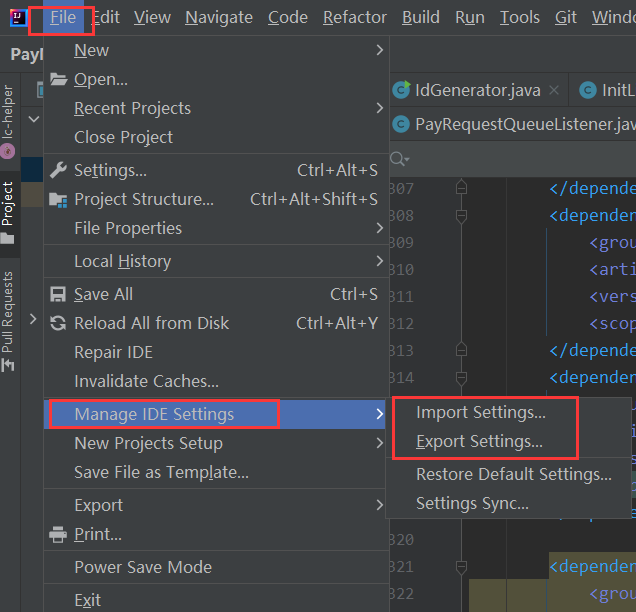
参考资料
声明:本站所有文章均为原创或翻译,遵循署名 - 非商业性使用 - 禁止演绎 4.0 国际许可协议,如需转载请确保您对该协议有足够了解,并附上作者名 (Tsukasa) 及原文地址

